Questa pagina funge da guida per implementare il filtro conversazionale dei prodotti per Vertex AI Search for Commerce. Questo documento fornisce best practice basate sui dati per garantire l'implementazione efficace del filtro dei prodotti conversazionale per le attività di vendita al dettaglio di medie e grandi dimensioni.
Il filtro conversazionale dei prodotti di Vertex AI Search for commerce è uno strumento basato sull'AI che trasforma la ricerca in un'esperienza guidata per accompagnare gli acquirenti quando interagiscono con cataloghi di prodotti di grandi dimensioni. Quando un utente del sito esegue una ricerca generica (ad esempio tavolino o vestito rosso) che restituisce migliaia di risultati, il filtro conversazionale dei prodotti gli pone in modo intelligente domande di follow-up per restringere rapidamente le opzioni.
Caso d'uso aziendale
La funzionalità di filtro conversazionale dei prodotti nella ricerca guidata è progettata specificamente per rispondere a query di ricerca ampie, ambigue o molto sfumate. L'applicazione di filtri per restringere i risultati aumenta in modo significativo sia le entrate sia il coinvolgimento degli utenti.
L'obiettivo principale del filtro conversazionale dei prodotti è aiutare gli acquirenti a trovare rapidamente e in modo intuitivo gli articoli giusti.
Le attività utilizzano il filtro conversazionale per:
- Accelerare la scoperta dei prodotti: aiuta gli acquirenti a restringere rapidamente le vaste selezioni di prodotti (ad esempio,passando da 5000 tappeti a poche centinaia di risultati mirati) ponendo domande pertinenti.
- Perfeziona la personalizzazione: le domande e le opzioni a scelta multipla sono personalizzate per ogni query, in base ai dati storici sull'utilizzo dei filtri per quella query specifica (tavolino da caffè viene filtrato per colore più spesso che per dimensioni, quindi il colore può essere chiesto per primo).
- Semplifica l'implementazione: le domande sono predefinite per gli attributi del prodotto, come colore e larghezza, con una domanda per attributo.
Conversazione unidirezionale
Il filtro conversazionale dei prodotti funziona come una conversazione unidirezionale che accompagna l'acquirente durante il suo percorso di ricerca su un sito di e-commerce. Il modello di AI pone una domanda all'acquirente, che risponde.
L'acquirente avvia una query di ricerca. Esempio: tappeti
Il sito di vendita al dettaglio restituisce più di 80 pagine di risultati dei prodotti.
Vertex AI Search for Commerce pone all'acquirente sul sito una domanda per aiutarlo a restringere la ricerca. Esempio: Quale colore stai cercando?
L'acquirente seleziona una risposta da un elenco di opzioni a scelta multipla. Esempio: blu
I risultati dei prodotti sulla pagina vengono filtrati immediatamente in base alla selezione dell'acquirente.
La Ricerca presenta quindi la domanda successiva più pertinente. Esempio: Che forma stai cercando?
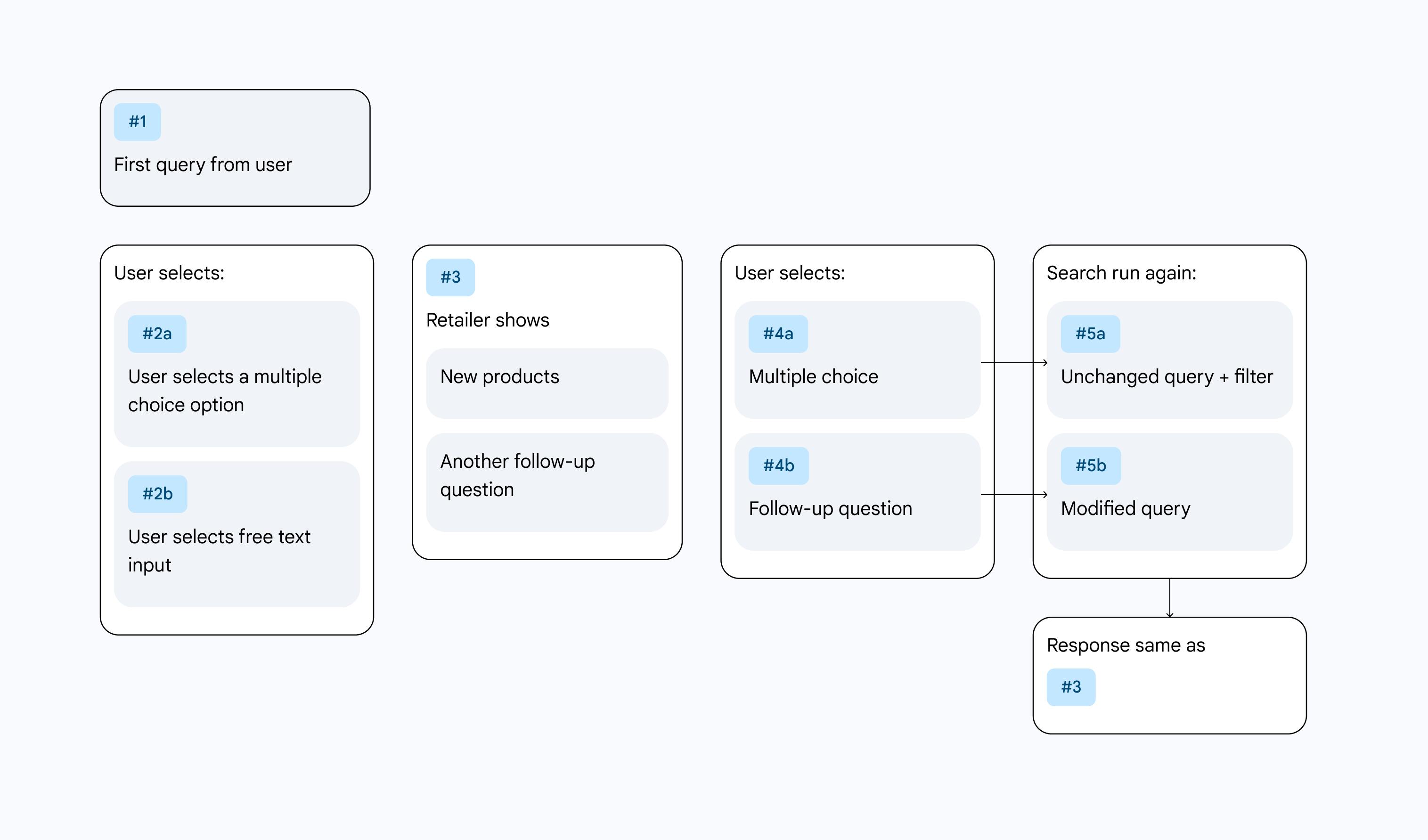 Figura 1. Percorso dell'utente del filtro conversazionale.
Figura 1. Percorso dell'utente del filtro conversazionale.
Miglioramento iterativo con i test
Il filtro conversazionale dei prodotti è un'ottimizzazione che richiede un perfezionamento continuo e decisioni basate sui dati. L'obiettivo è massimizzare la capacità della funzionalità di raccogliere informazioni sugli utenti comprendendo il comportamento degli acquirenti e adattando il design per favorire l'interesse degli utenti.
Influenzati da vari fattori, come le tendenze di mercato, le offerte della concorrenza e i cambiamenti nelle preferenze personali, i comportamenti degli acquirenti sono dinamici ed evolvono nel tempo. È importante continuare a sperimentare e perfezionare il design, nonché testare nuovi approcci man mano che raccogli più dati e osservi il modo in cui gli acquirenti interagiscono con le funzionalità di AI. Questo ciclo continuo di sperimentazione, analisi dei dati e perfezionamento contribuisce a garantire che le funzionalità di AI rimangano pertinenti, efficaci e ottimizzate per la tua base di utenti in continua evoluzione.
Esamina regolarmente le metriche di rendimento, conduci sondaggi sugli utenti e analizza il feedback per identificare le aree di miglioramento e nuove opportunità di innovazione. Questo impegno per l'iterazione continua è fondamentale per il successo a lungo termine dell'implementazione delle funzionalità di AI.
Lezioni apprese
Dopo i test successivi, si verificano i seguenti insegnamenti appresi:
- Fai esperimenti continui: il risultato ottimale spesso non è il primo design che provi.
- Itera e adatta: i comportamenti degli utenti si evolvono. Continua a perfezionare i tuoi progetti e a testare nuovi approcci man mano che raccogli più dati e osservi il modo in cui gli acquirenti interagiscono con la funzionalità.
- Oltre al test A/B: non limitarti al solo test A/B, che confronta due versioni. Esegui invece molti test A/B/C/D/E/F per esplorare una gamma più ampia di opzioni di progettazione e posizionamento della UI.
Metriche chiave per l'ottimizzazione
Per ottimizzare in modo efficace Vertex AI Search per il commercio, è fondamentale definire e monitorare metriche pertinenti che forniscano informazioni dettagliate sul coinvolgimento e sulla soddisfazione degli utenti, nonché sull'impatto complessivo delle funzionalità. Le metriche chiave da considerare includono:
- Tasso di conversione: la percentuale di utenti che completano l'azione di targeting, ad esempio un acquisto.
- Punteggi di soddisfazione degli utenti (ad esempio NPS, CSAT): feedback diretto degli utenti sulle loro esperienze con la funzionalità di AI che fornisce approfondimenti qualitativi su usabilità e valore percepito.
- Tasso di adozione: la percentuale di acquirenti che utilizzano attivamente il filtro conversazionale dei prodotti, che indica la sua visibilità e utilità percepita.
Domande aggiuntive nella ricerca
Se il filtro conversazionale dei prodotti è attivato, le domande successive sul sito danno il via a una conversazione che prosegue fino a quando non si verifica uno dei tre scenari seguenti:
- Viene raggiunto un conteggio minimo preconfigurato dei prodotti (una conversazione non è utile quando vengono visualizzati solo due prodotti).
- L'utente fa clic su un prodotto e lo aggiunge al carrello (l'obiettivo).
- Il filtro conversazionale dei prodotti esaurisce le domande create con l'AI.
Utilizzare come alternativa ai facet dinamici
Le sfaccettature dinamiche sono associate a query generiche e a un numero elevato di risultati di ricerca, il che comporta entrate ridotte per query. Gli utenti finali possono sentirsi sopraffatti quando vedono decine di migliaia di risultati e abbandonano la ricerca. La ricerca conversazionale è in grado di perfezionare le query e può essere utilizzata con i facet dinamici. Il filtro conversazionale dei prodotti offre alcuni vantaggi rispetto alle sfaccettature dinamiche, in quanto è più umano, più interattivo e occupa meno spazio sulla pagina.
Per ulteriori informazioni, consulta la pagina Filtri.
Modificare le domande generate
Il filtro conversazionale dei prodotti incoraggia un'interazione human-in-the-loop con le domande dell'AI generativa, consentendo ai rivenditori di modificare, sovrascrivere o deselezionare in via preliminare le domande generate dall'AI in base alle loro preferenze, in base al catalogo caricato. Le domande possono essere modificate o disattivate singolarmente o in blocco nella console di ricerca per il commercio o nell'API per personalizzare le domande che vogliono visualizzare nella ricerca.
Conclusione
L'integrazione del filtro conversazionale dei prodotti all'interno della tua piattaforma di commercio offre un modo per migliorare significativamente l'esperienza utente e aumentare notevolmente i tassi di conversione degli utenti. Ciò vale per le query per categorie generiche, in cui gli utenti spesso si trovano di fronte a una vasta gamma di scelte e faticano a restringere rapidamente le proprie preferenze.

